Introduction
Worldline Sips est une solution de paiement de commerce électronique multicanale sécurisée conforme à la norme PCI DSS. Elle vous permet d’accepter et de gérer des transactions de paiement en prenant en compte les règles métiers liées à votre activité (paiement à la livraison, paiement différé, paiement récurrent, paiement en plusieurs fois, …).
L’objectif du présent document est d’expliquer comment passer des composants Sips Office 1.0 au connecteur Sips Office 2.0 en mode migration simplifiée.
A qui s’adresse ce document
Ce document est à destination des commerçants disposant de l’offre Worldline Sips 1.0 .
Pour connaître tous les détails de l’utilisation de Sips Office 2.0, merci de vous référer au document Sips Office JSON.
Sujets non couverts dans le présent document :
- Ce document ne présente que la migration vers Sips Office JSON 2.0, connecteur recommandé sur Sips Office 2.0, si vous souhaitez utiliser la version SOAP, merci de vous référer au document Sips Office SOAP.
Les atouts de Sips Office 2.0
Contrairement à Sips Office 1.0, Sips Office 2.0 ne vous impose plus de stocker des fichiers sur votre serveur en vue des échanges.
Aussi, avec 2.0, seule une requête en mode JSON sera envoyée vers les serveurs Sips Office 2.0 pour réaliser les différentes cinématiques (paiement, gestion de caisse, wallet). Plus aucun composant particulier n’est à installer pour pouvoir réaliser certains types d’opérations.
Principe
Ce qui change en Worldline Sips 2.0
Pour la partie paiement :
- Nouvelle URL de connexion.
- Le certificat Worldline Sips est remplacé pour une clé secrète.
Vous n’installez plus aucun fichier chez vous, quelle que soit l’interface Worldline Sips 2.0 que vous choisissez.
Ce que vous devez faire
- Décider du connecteur Sips Office 2.0 à utiliser (JSON, SOAP).
- Mettre en place vos requêtes de gestion de Sips Office en sécurisant votre nouvelle clé secrète.
- Utiliser l’environnement de recette client pour tester les applications Sips Office 2.0 avec un identifiant de connexion mis à disposition.
- Supprimer les références à Sips Office 1.0 sur votre site (certificat, composants, fichiers paramètres, fichiers exécutables).
Choix du connecteur Sips Office 2.0
Ce document ne présente que le connecteur JSON (requête envoyée au serveur Worldline Sips en mode JSON).
Si vous souhaitez que les appels au serveur de paiement soient réalisés en mode « machine à machine » avec la technologie SOAP, merci de vous référer au document Sips Office SOAP pour la mise en place des requêtes dans ce mode.
Comment passer de Sips Office 1.0 au connecteur Sips Office 2.0
La migration de Sips Office 1.0 repose surtout sur la migration des composants installés avec ce dernier. Il faut donc commencer par faire l’inventaire des composants que vous possédez sous le répertoire component/services de votre installation de Sips Office 1.0.
Les fichiers du répertoire param
Avec Sips Office 1.0, chaque composant contient un répertoire param qui contient le fichier pathfile de paramètres par défaut de la boutique et le certificat de la boutique. Ces fichiers ne sont maintenant plus utilisés.
Le fichier pathfile, contenant les chemins de l’installation de Sips Office sur le serveur du commerçant n’est plus utilisé, aucune de ces informations n’étant utile à Sips Office 2.0. Ce fichier sera donc à supprimer lorsque la migration sera terminée.
Les échanges avec Sips Office 2.0
Contrairement à Sips Office 1.0 où les composants sont installés en local sur votre serveur, les échanges avec Sips Office 2.0 se font par requête JSON sur l’URL du service concerné.
Il faudra maintenant calculer un champ nommé Seal contenant l’empreinte du message à envoyer.
Calcul du champ SEAL
Les paramètres de la requête (requête de paiement ou opération de gestion de caisse, de wallet) sont envoyés de machine à machine. Théoriquement, il est possible à un hacker de modifier les paramètres durant la transmission des données vers le serveur de paiement.
Il est par conséquent nécessaire d’ajouter de la sécurité pour assurer l’intégrité des paramètres transmis de la transaction. La solution Worldline Sips répond à ce besoin par l’échange de signatures, nommées empreintes du message.
Un contrôle réussi des signatures implique deux choses :
- L’intégrité des messages requête et réponse, pas d’altération durant l’échange,
- L’authentification de l’émetteur et du receveur car ils partagent la même clé secrète.
Le calcul de l’empreinte du message est réalisé comme suite :
- Concaténation des valeurs des champs dans l’ordre alphabétique, sans prise en compte du champ keyVersion et du champ sealAlgorithm.
- Encodage UTF-8 des données du résultat précédent.
- HMAC avec cryptage SHA256 des données obtenues avec la clé secrète.
Le calcul de l’empreinte du message, peut être résumé ainsi :
$Seal=hash_hmac('sha256', $Data, $secretkey);Migration des composants
Chaque composant, lorsqu'il est disponible sur Sips Office 2.0, est remplacé par une URL particulière suivie du service concerné.
Aussi, référez-vous aux chapitres présentés ci-dessous pour pouvoir migrer chaque composant sur Sips Office 2.0 ainsi qu'au document Sips Office JSON pour connaître le détail des champs possibles sur chaque requête.
Migration du Composant Office
Ce composant, pour la partie ordre de paiement, est maintenant disponible sur l’URL : https://office-server.sips-services.com/rs-services/v2/checkout/
Le tableau ci-dessous montre l’équivalence des services entre le composant Sips Office 1.0 et sa version Sips Office 2.0.
| Service Sips Office 1.0 | Service Sips Office 2.0 | Commentaire |
|---|---|---|
| author | cardOrder | |
| elvauthor | directDebitOrder | paymentMeanBrand=ELV |
| directdebitorder | directDebitOrder |
Par exemple, l’URL utilisée pour réaliser l’opération équivalente à author sur Sips Office 1.0 sera donc : https://office-server.sips-services.com/rs-services/v2/checkout/cardOrder
Ce composant, pour la partie gestion de caisse, est maintenant disponible sur l’URL : https://office-server.sips-services.com/rs-services/v2/cashManagement
| Service Sips Office 1.0 | Service Sips Office 2.0 | Commentaire |
|---|---|---|
| validate | validate | |
| cancel | cancel | |
| credit | refund | |
| advice | referral | |
| duplicate | duplicate | |
| crediholder | creditHolder |
Migration du composant Checkout
Ce composant, pour la partie 3D Secure, est maintenant disponible sur l’URL : https://office-server.sips-services.com/rs-services/v2/checkout/
| Service Sips Office 1.0 | Service Sips Office 2.0 | Commentaire |
|---|---|---|
| card3D_CheckEnrollment | cardCheckEnrollment | |
| card3D_Order | cardValidateAuthenticationAndOrder | |
| card3D_Authenticate | cardValidateAuthentication | |
| merchantWallet3D_CheckEnrollment | walletCheckEnrollment |
Ce composant, pour la partie paiement par wallet, est maintenant disponible sur l’URL : https://office-server.sips-services.com/rs-services/v2/checkout/
| Service Sips Office 1.0 | Service Sips Office 2.0 | Commentaire |
|---|---|---|
| merchantWallet_Order | walletOrder |
Le moyen de paiement Buyster n’existe plus et n’est donc plus utilisable.
Migration du Composant CashManagement
Ce composant, pour la partie ordre de paiement, est maintenant disponible sur l’URL : https://office-server.sips-services.com/rs-services/v2/checkout/
| Service Sips Office 1.0 | Service Sips Office 2.0 | Commentaire |
|---|---|---|
| merchantwallet_credit | walletCreditHolder |
Migration du Composant Diag
Ce composant, pour la partie ordre de paiement, est maintenant disponible sur l’URL : https://office-server.sips-services.com/rs-services/v2/diagnostic/
| Service Sips Office 1.0 | Service Sips Office 2.0 | Commentaire |
|---|---|---|
| diagnosis | getTransactionData |
Migration du Composant MerchantWallet
Ce composant, pour la partie ordre de paiement, est maintenant disponible sur l’URL : https://office-server.sips-services.com/rs-services/v2/wallet/
| Service Sips Office 1.0 | Service Sips Office 2.0 | Commentaire |
|---|---|---|
| signInCard | * Non disponible * | La fonction addCard fait directement le signInCard. |
| signOff | signOff | |
| addCard | addCard | La fonction addCard fait directement le signInCard. |
| updatePaymentMean | updatePaymentMean | |
| deletePaymentMean | deletePaymentMean | |
| getWalletData | getWalletData | |
| getPaymentMeanData | getPaymentMeanData |
Migration du Composant PayId
Le composant PayID est le prédécesseur du composant MerchantWallet. Merci de vous référer au chapitre concernant le composant MerchantWallet.
Migration du Composant Paypal
Ce composant, pour la partie paiement sur Paypal, est maintenant disponible sur l’URL : https://office-server.sips-services.com/rs-services/v2/checkout/
| Service Sips Office 1.0 | Service Sips Office 2.0 | Commentaire |
|---|---|---|
| Setcontext | paymentProviderInitialize | |
| Docontext | paymentProviderFinalize | |
| Getcontext | paymentProviderGetContext |
Test sur l’environnement de recette
Au préalable, il faut faire la demande de création d’une boutique de test. Lors de cette demande, il faut préciser quels services à tester sont souhaités (paiement, gestion de caisse, wallet). Vous pouvez ensuite tester toutes les opérations mises à disposition. Merci de vous référer au document pour la mise en place des requêtes dans ce mode.
Suppression des références à Sips Office 1.0
Lors de l’installation de Sips Office 1.0, l’arborescence suivante est créée sur le serveur :
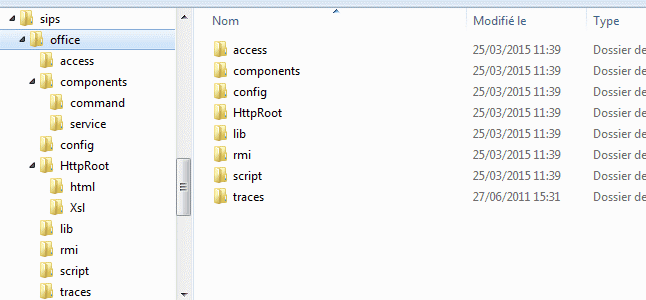
Les fichiers de Sips Office 2.0 n’ayant plus rien à voir avec cette arborescence, vous pouvez complètement supprimer les fichiers présents.


